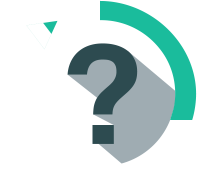ЦЕНТР ПОДДЕРЖКИ
- Добро пожаловать в CHM Editor
- Преимущества для зарегистрированного пользователя
- Загрузка программы
- Обзор CHM Editor
- Использование CHM Editor
- Лицензионное соглашение
- Связаться с нами
Спасибо, что выбрали CHM Editor!
CHM Editor — удобный редактор WYSIWYG, который можно использовать для редактирования и перевода CHM-файлов. Вы можете легко и быстро переводить свои электронные книги в формате CHM. Кроме того, это идеальный инструмент для локализации ваших файлов справки CHM. Вы можете сразу решить несколько задач с помощью CHM Editor:
- Это мощный инструмент для редактирования CHM, вы можете изменить и сохранить файл chm без загрузки каких-либо дополнительных инструментов или редакторов.
- Он позволяет переводить любой chm-файл, используя одну из доступных услуг перевода.
Самое удивительное, что перевод будет выполнен с сохранением всех html-тегов и структуры документа — вы когда-нибудь мечтали о такой мощной функции? Функции CHM Editor — лучший выбор как для обычных пользователей ПК, когда им нужно читать chm-help на иностранном языке, так и для профессиональных переводчиков, которые могут получить возможность переводить chm-файлы в обычный документ без каких-либо знаний о HTML
Требования к ПО:
CHM Editor поддерживает все 32/64-разрядные семейства Windows, включая Windows NT 4.0, 2000, XP, 2003, Vista, 7, 8, 8.1, 10
Требования к оборудованию:
- 486 или выше (рекомендуется Pentium)
- ОЗУ 128 МБ
- 10 МБ свободного места на жестком диске
- Минимальное разрешение экрана 800 x 600
Основная задача CHM Editor — редактировать и переводить CHM-файлы. Для достижения этой цели многие функции были добавлены в эту систему, чтобы сделать ее совершенной, надежной и простой в использовании.
Основные функции:
- Редактирование файла CHM в режиме WYSIWYG;
- Редактирование CHM-файла в режиме HTML;
- Встроенный онлайн-переводчик;
- Конвертер от CHM к HTML-формату;
- Преобразователь штрихового кода;
- Манипуляция изображениями.
Основным сайтом CHM Editor является https://chmeditor.com/
Он дает возможность загрузить и купить приложение, получить службу поддержки клиентов и узнать о наших последних новостях.
CHM Editor использует самую передовую технологию. По мере совершенствования технологий совершенствуемся и мы. Ваш регистрационный взнос позволяет нам держать его на передовой технологий, чтобы вы продолжали извлекать выгоду из повышения производительности, которое оно дает вам.
Как зарегистрированный пользователь, вы получите:
- Доступ к Кабинету пользователя, где вы можете получить последнюю версию наших продуктов.
- Копию последней версии CHM Editor на CD-ROM, если вы решите заплатить дополнительно за носитель.
- Отображение вашего имени, компании и регистрационного номера на стартовом экране.
- Приоритетная техническая поддержка по электронной почте бесплатно.
- Годовые бесплатные минимальные и максимальные обновления + техническая поддержка.
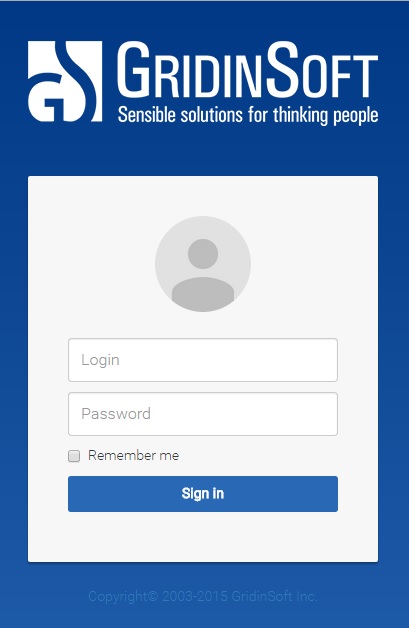
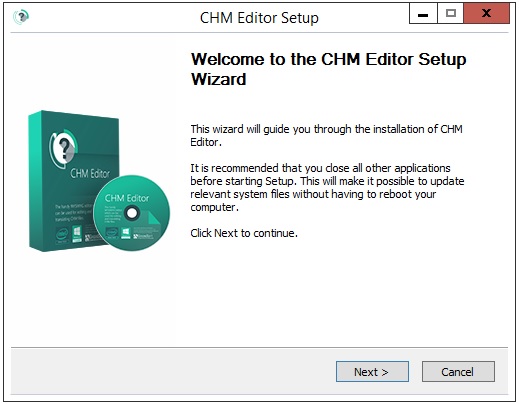
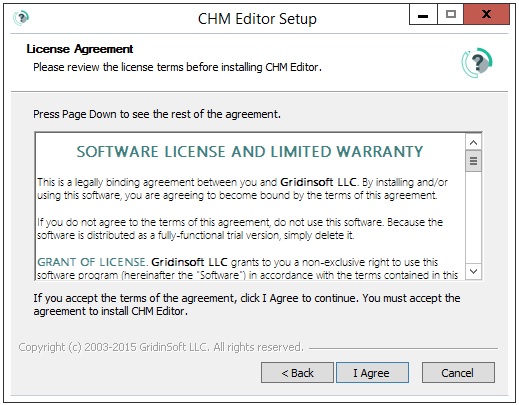
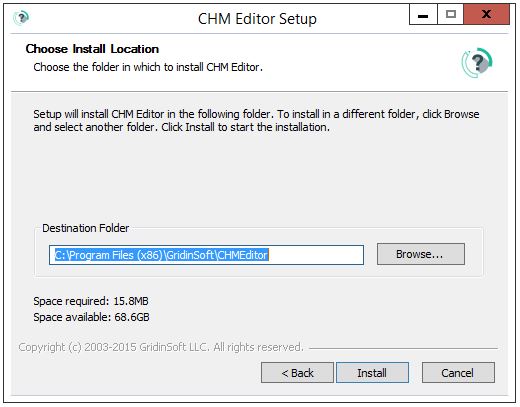
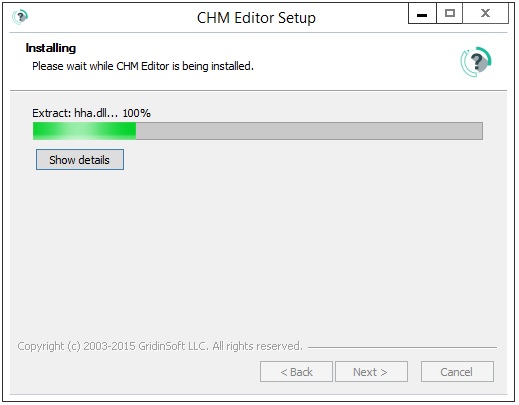
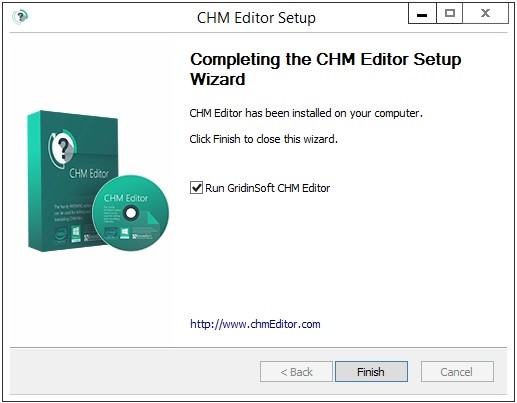
Главный экран CHM Editor разделен на две части. Вы можете отрегулировать относительный размер двух сторон экрана, поместив указатель мыши над разделительной линией, а затем перетянув влево или вправо:
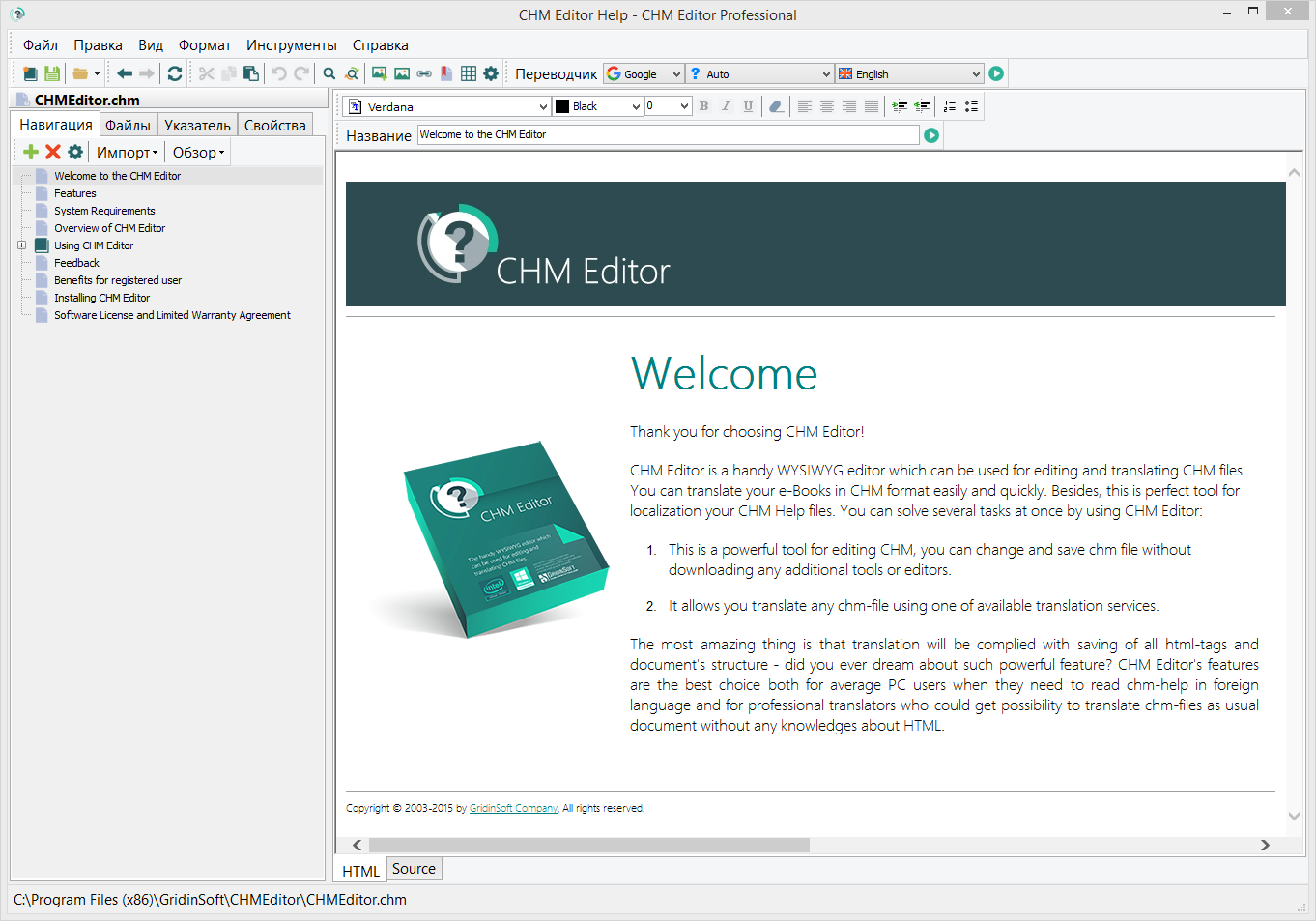
- Левая сторона
- Навигация — отображает оглавление для вашего CHM-файла. Щелкните запись, чтобы отобразить соответствующий файл в редакторе.
- Правая сторона
- HTML — показывает HTML-редактор WYSIWYG. Здесь вы сделаете большую часть своего авторинга.
- Source — позволяет редактировать исходные теги HTML, которые составляют ваши темы.
Перевод на другой язык:
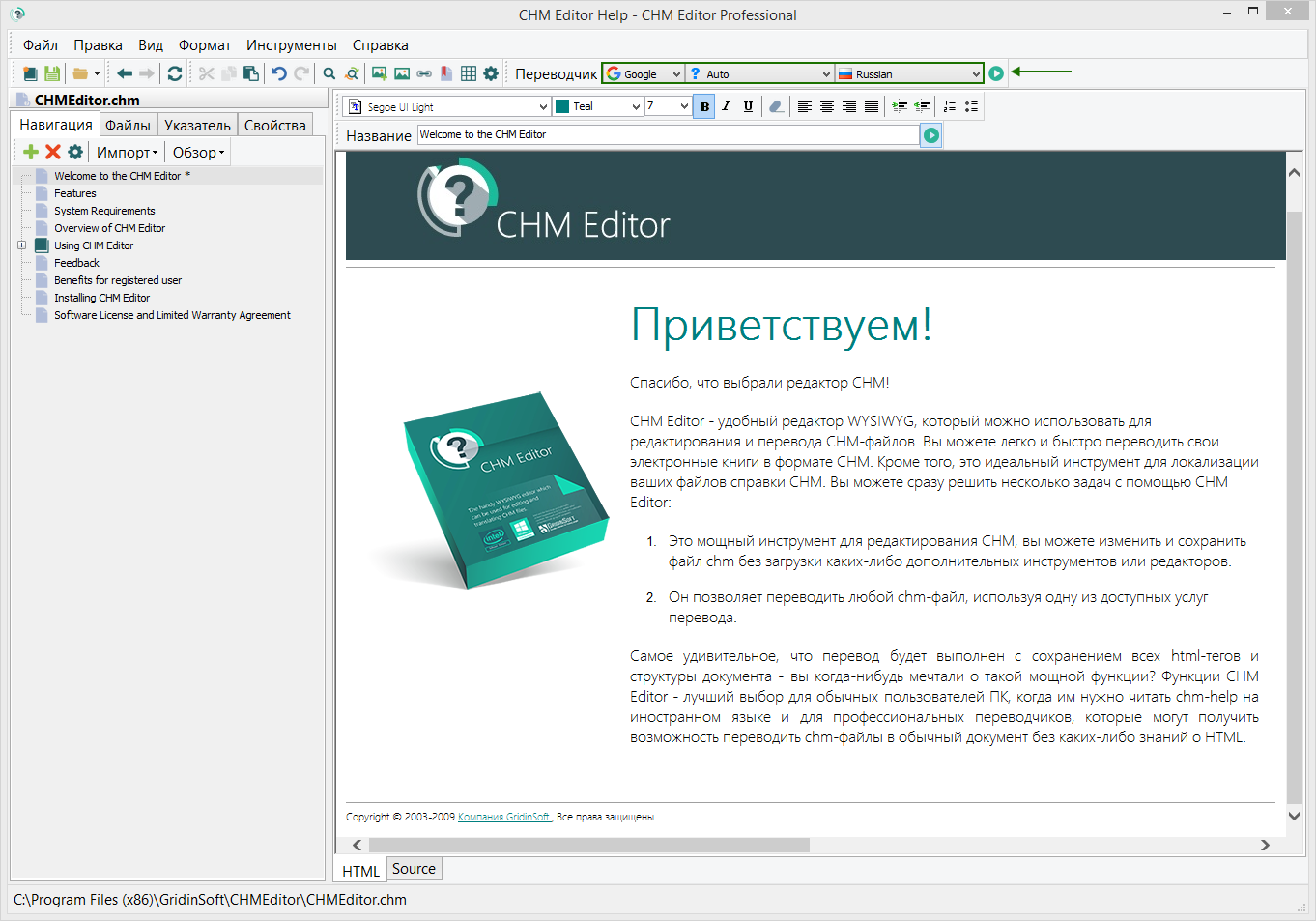
- Выберите язык для перевода выбранной страницы или выбранного текста и нажмите кнопку «Перевести».
Для правильного использования нашего программного обеспечения мы подготовили для вас несколько советов о том, как работает программа.
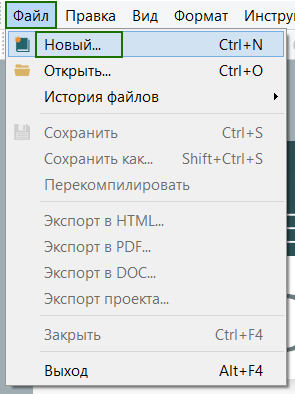
- Простой синий
- Простой зеленый
- Простой оранжевый
- Название проекта
- Название файла и его предпочтительное расположение на компьютере
- Язык
- Название вашей компании
- Ваша домашняя страница (Веб-сайт)
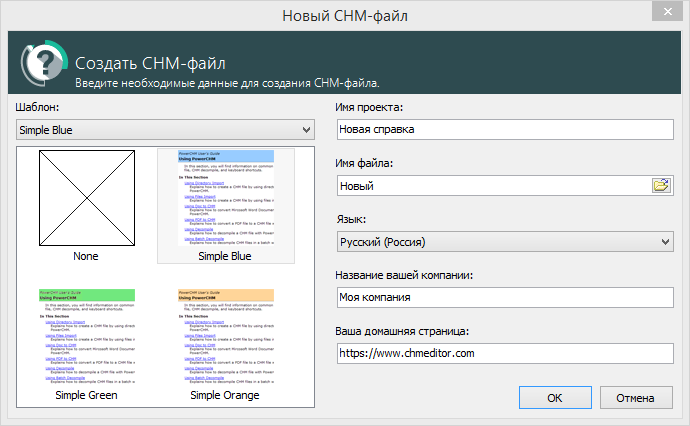
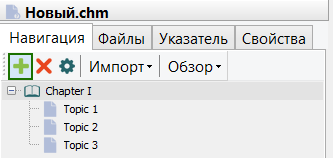
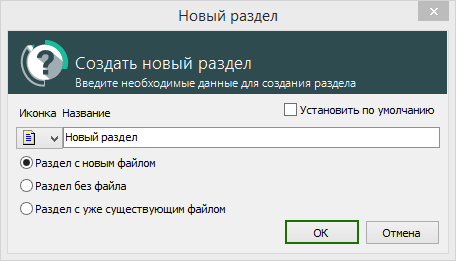
- создание раздела с новым файлом
- создание раздела без файла
- создание раздела с уже существующим файлом
Раздел по умолчанию — это первый раздел, который вы видите при открытии файла справки. Чтобы установить определенный раздел по умолчанию, вы можете сделать это на разных этапах.
1) Настройка раздела по умолчанию при его создании
Просто отметьте нужную рамку, как показано на скриншоте ниже, и нажмите «OK«.
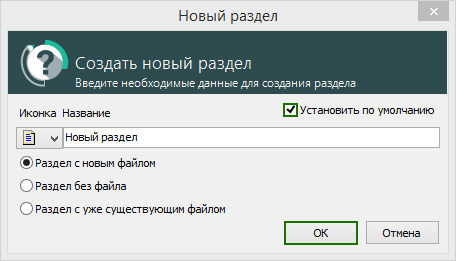
Щелкните правой кнопкой мыши на нужном разделе и выберите параметр «Установить по умолчанию». Нажмите»OK«.
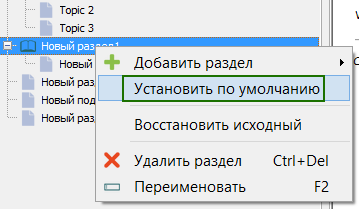

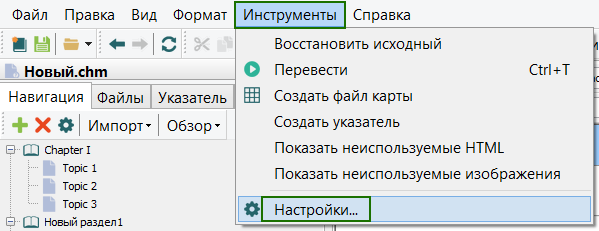
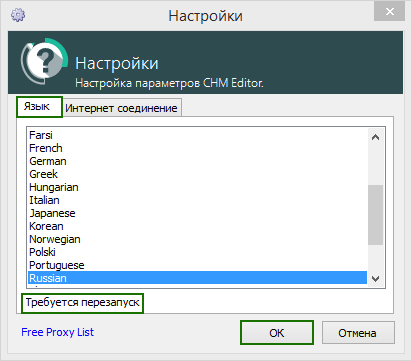
Для этого перейдите на вкладку «Инструменты» и выберите «Создать указатель», как показано на скриншоте:
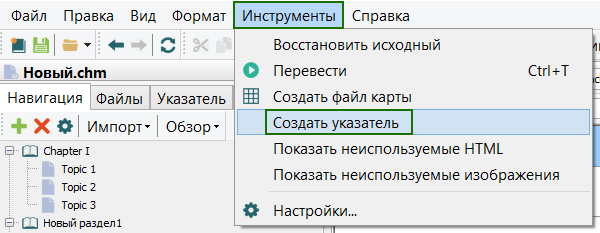
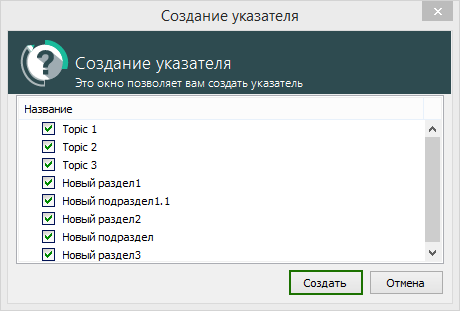
Чтобы увидеть свой указатель, выберите вкладку «Указатель».
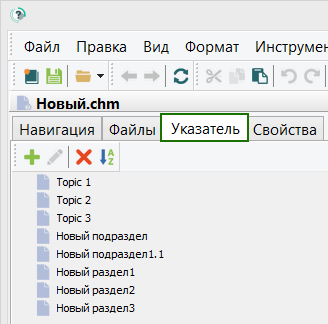
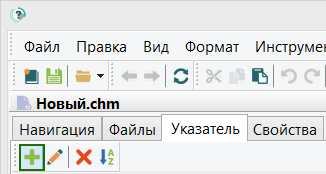
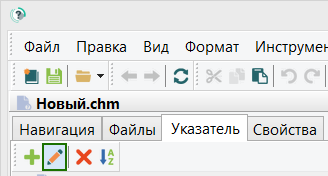
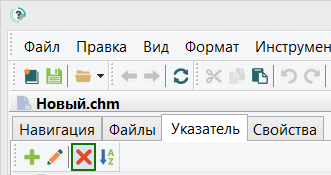
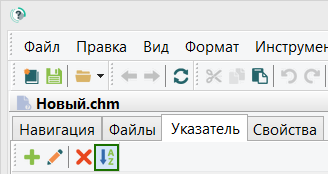
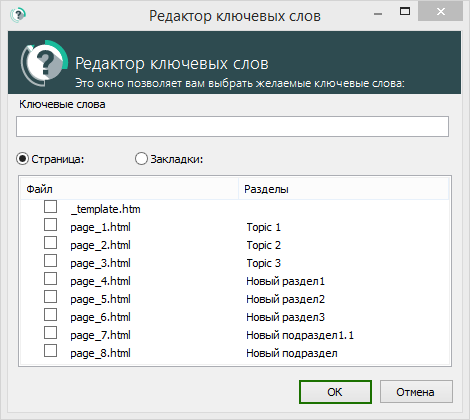
ЛИЦЕНЗИЯ НА ПРОГРАММНОЕ ОБЕСПЕЧЕНИЕ И ОГРАНИЧЕННАЯ ГАРАНТИЯ
Это юридически обязывающее соглашение между вами и GridinSoft. Установив и/или используя это программное обеспечение, вы соглашаетесь стать участниками этого соглашения.
Если вы не согласны с условиями этого соглашения, не используйте это программное обеспечение. Поскольку программное обеспечение распространяется как полнофункциональная пробная версия, просто удалите его.
ПРЕДОСТАВЛЕНИЕ ЛИЦЕНЗИИ. GridinSoft предоставляет вам неисключительное право использовать эту программу (далее «Программное обеспечение») в соответствии с условиями, содержащимися в настоящем Соглашении. Вы можете использовать Программное обеспечение на одном компьютере.
ОБНОВЛЕНИЕ. Если вы приобрели это программное обеспечение в качестве обновления предыдущей версии, это Соглашение заменяет и отменяет любые предыдущие соглашения. Вы не можете продолжать использовать какие-либо предыдущие версии Программного обеспечения, а также не можете распространять предыдущие версии другим сторонам.
СОТРУДНИЧЕСТВО ПРОГРАММНОГО ОБЕСПЕЧЕНИЯ. GridinSoft сохраняет авторские права, права собственности и права собственности на Программное обеспечение и письменные материалы.
КОПИИ. Вы можете сделать столько копий программного обеспечения, сколько хотите, если вы гарантируете, что программное обеспечение может использоваться только на одном компьютере в одном экземпляре. Вы не можете распространять копии Программного обеспечения или сопроводительные письменные материалы другим.
ПЕРЕВОДЫ. Вы можете передать Программное обеспечение другому лицу при условии, что вы уведомили GridinSoft о передаче, и лицо, которому вы передаете Программное обеспечение, соглашается быть связанным настоящим Соглашением. Вы также можете перенести Программное обеспечение с одного из своих компьютеров на другое. При передаче вы должны удалить все копии Программного обеспечения с компьютера, с которого он был передан. При передаче третьим лицам вы должны удалить программное обеспечение со своего компьютера. Ни при каких обстоятельствах вы не можете передавать, передавать, сдавать в аренду, сдавать в аренду, продавать или иным образом распоряжаться Программным обеспечением на временной основе.
РАСТОРЖЕНИЕ. Настоящее Соглашение вступает в силу до его прекращения. Настоящее Соглашение автоматически прекращается без уведомления от GridinSoft, если вы не соблюдаете какое-либо положение настоящего Соглашения. По окончании вы должны уничтожить письменные материалы и все копии Программного обеспечения, включая измененные копии, если таковые имеются.
ОТКАЗ ОТ ГАРАНТИИ. GridinSoft отказывается от всех других гарантий, явных или подразумеваемых, включая, но не ограничиваясь, любые подразумеваемые гарантии товарности, пригодности для определенной цели и никаких нарушений.
ДРУГИЕ ГАРАНТИИ ИСКЛЮЧАЮТСЯ. GridinSoft не несет ответственности за какие-либо прямые, косвенные, косвенные, примерные, штрафные или случайные убытки, возникающие по любой причине, даже если GridinSoft был уведомлен о возможности такого ущерба. Некоторые юрисдикции не допускают ограничения или исключения случайных убытков, поэтому это ограничение может не относиться к вам.
Ни в коем случае GridinSoft не несет ответственности за любую сумму, большую, чем вы фактически заплатили за Программное обеспечение. Если какие-либо другие гарантии будут найдены, такие гарантии будут ограничены продолжительностью до 25 дней после даты установки Программного обеспечения.
ЗАКОНЫ ЭКСПОРТА. Вы соглашаетесь с тем, что вы не будете экспортировать Программное обеспечение или документацию.
ИМУЩЕСТВО. Это программное обеспечение, включая его код, документацию, внешний вид, структуру и организацию, является эксклюзивным продуктом GridinSoft, который сохраняет права собственности на программное обеспечение, его копии, модификации или объединенные части.
Вы можете получить бесплатную поддержку по CHM Editor, если вы зарегистрировали и оплатили лицензию. Вы можете отправлять любые вопросы/предложения на нашу электронную почту:
Информация о наших продуктах всегда доступна на нашем сайте:
Обращение в группу поддержки GridinSoft CHM Editor — это то, что вы должны сделать немедленно, если у вас возникнут проблемы с работой с нашей программой. Существуют различные случаи, когда вам может потребоваться связаться с нами. Не устанавливайте какие-либо другие подобные программы без предварительного обращения к нам с просьбой о помощи.
Наша тикет-система https://support.chmeditor.com/index.php / https://chmeditor.com/support/#support-ticket-system — лучший способ получить самый быстрый ответ на ваш вопрос.
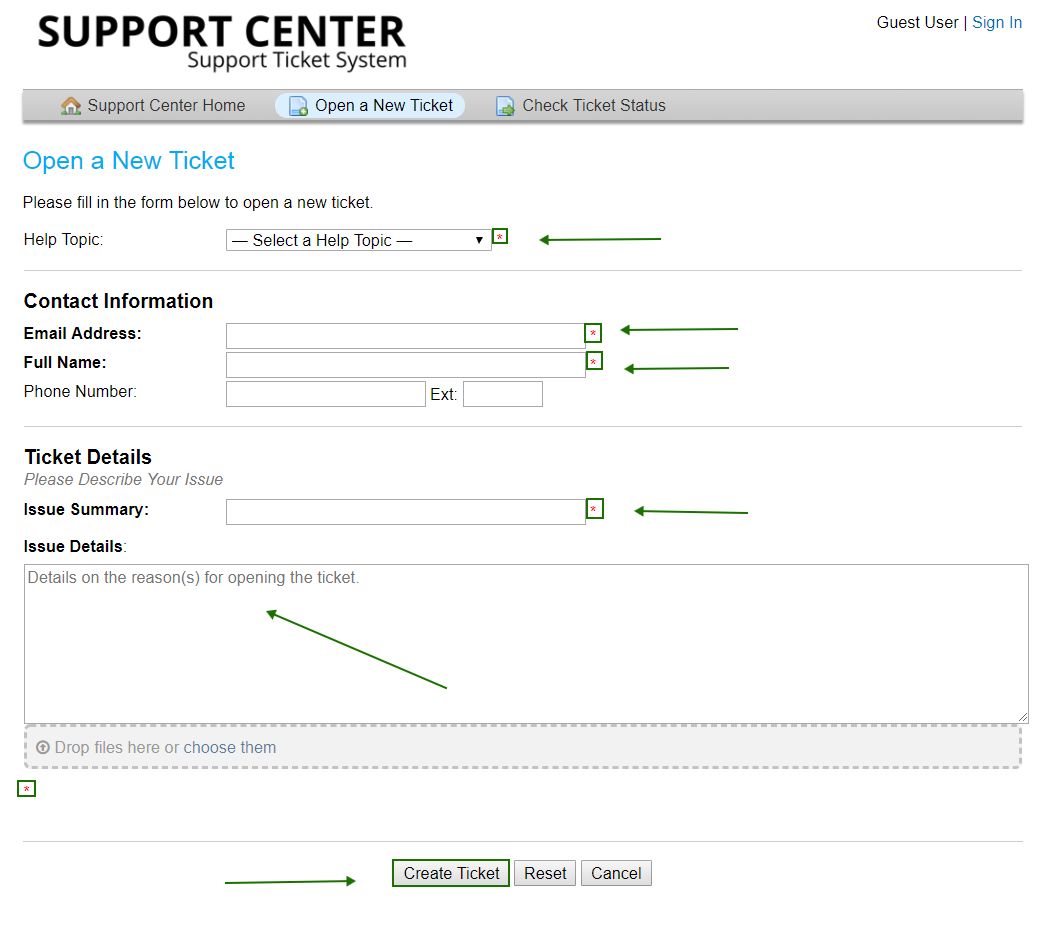
Загрузка и установка
Системные требования
- Windows 10/8/7 / Win ХР (x32 / x64);
- ЦП 486 или выше (рекомендуется Pentium)
- ОЗУ 128 МБ
- 10 МБ свободного места на жестком диске
- Минимальное разрешение экрана 800 x 600
Где я могу скачать программу?
Если вы хотите загрузить демо версию программы — вы можете сделать это на веб-сайте программы, перейдя по ссылке:
https://chmeditor.com/download.php
Чтобы загрузить полную лицензионную версию программы, вам необходимо сначала ее приобрести и после получения регистрационных данных — вы можете загрузить лицензионную версию программы из своей Кабинета пользователя:
Регистрация
Я купил лицензионную версию CHM Editor. Что мне делать?
Когда вы решите стать нашим лицензированным клиентом и совершите покупку, вам будут высланы регистрационные данные на ваш электронный адрес, используемый для покупки (убедитесь, что используете существующий адрес электронной почты) у платежной компании, для получения доступа к вашему Кабинету пользователя. Если вы считаете, что не получили эту информацию, пожалуйста, проверьте папку SPAM вашей учетной записи электронной почты или свяжитесь с нами напрямую. support@gridinsoft.com / support@chmeditor.com
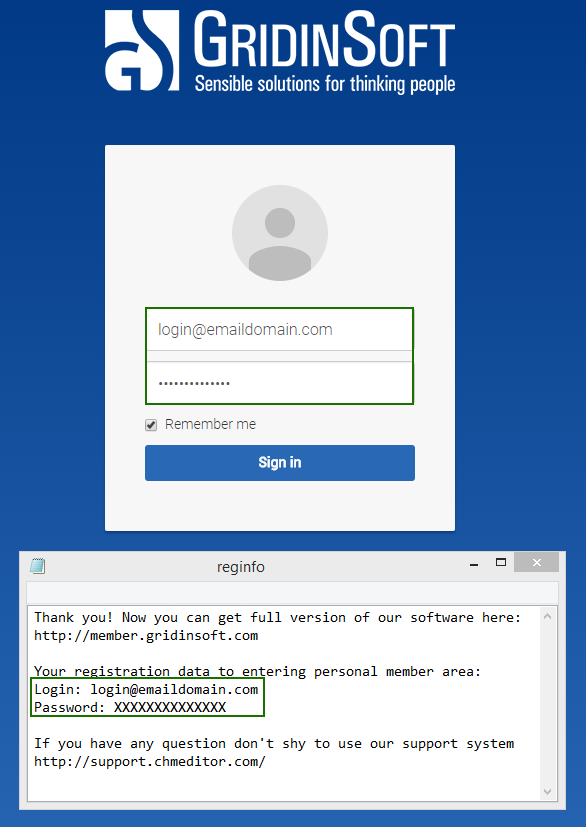
Я вошел в Кабинет пользователя. Что это?
При входе в ваш Кабинет пользователя вы можете получить следующую информацию:
- ваше имя
- приобретенная версия программы
- прямая ссылка для скачивания лицензионной версии
- прямая ссылка для простого продления лицензии
- лицензионный ключ, с которым вы получите специальный полный доступ к программе
- дата покупки
- версия и размер программы
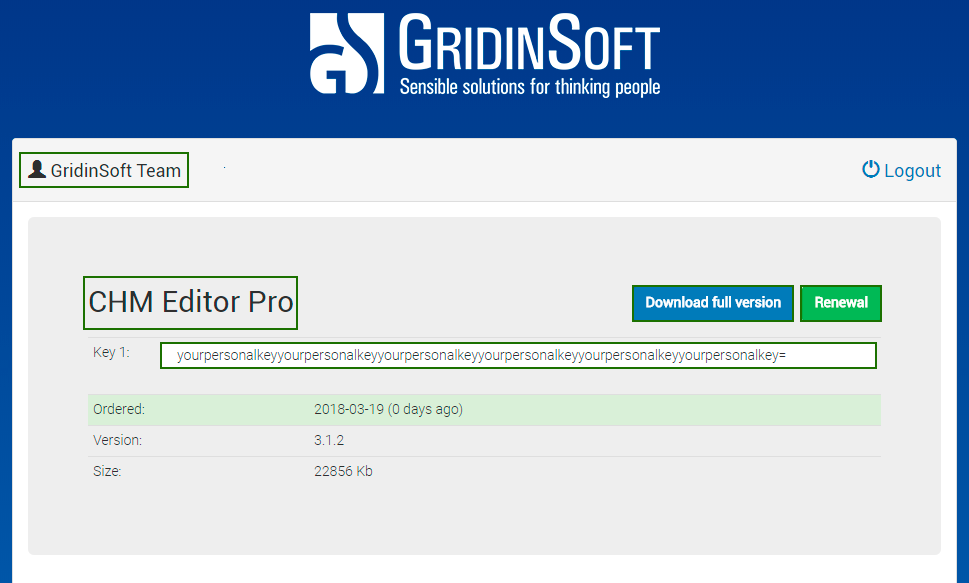
Как мне активировать программу?
Итак, вы купили и загрузили программу. Теперь вам нужно активировать еt. Это очень легко сделать следуя нашим инструкциям.
Запустите CHM Editor. Появится небольшое окно активации.
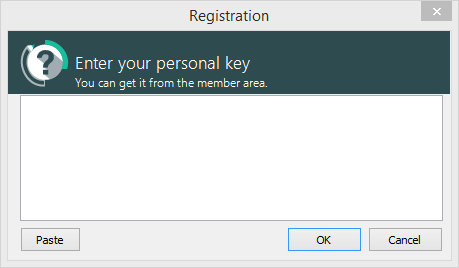
Введите свой личный ключ из Кабинета пользователя.
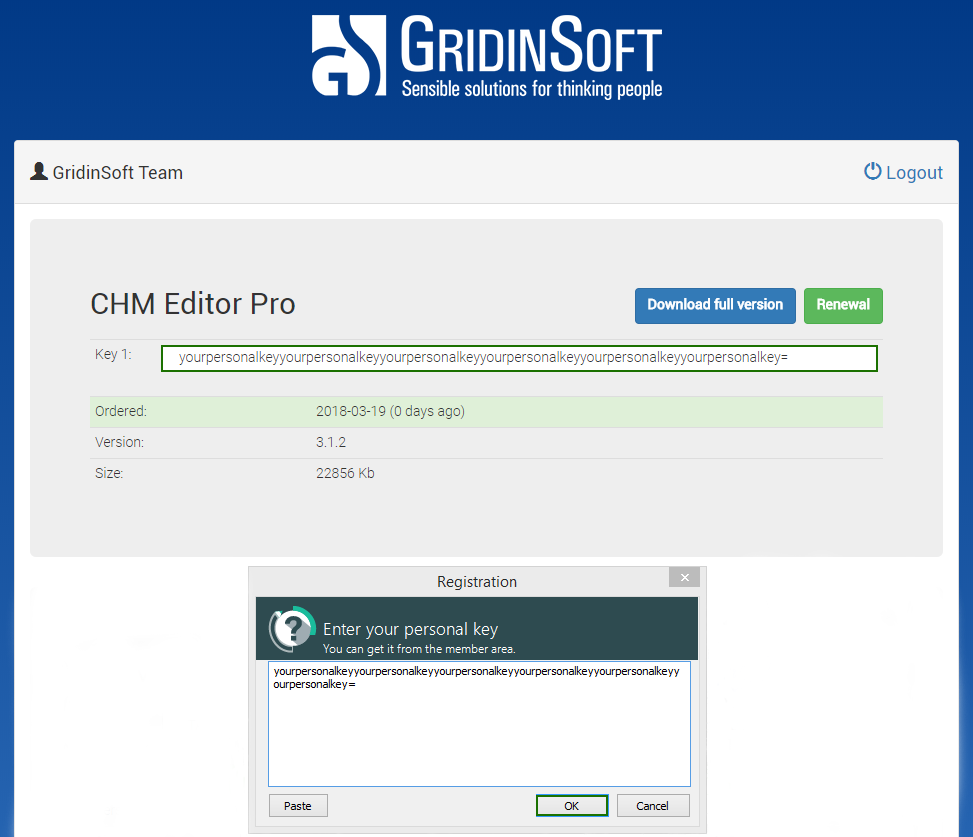
Нажмите «ОК» и используйте полнофункциональную версию программы CHM Editor.
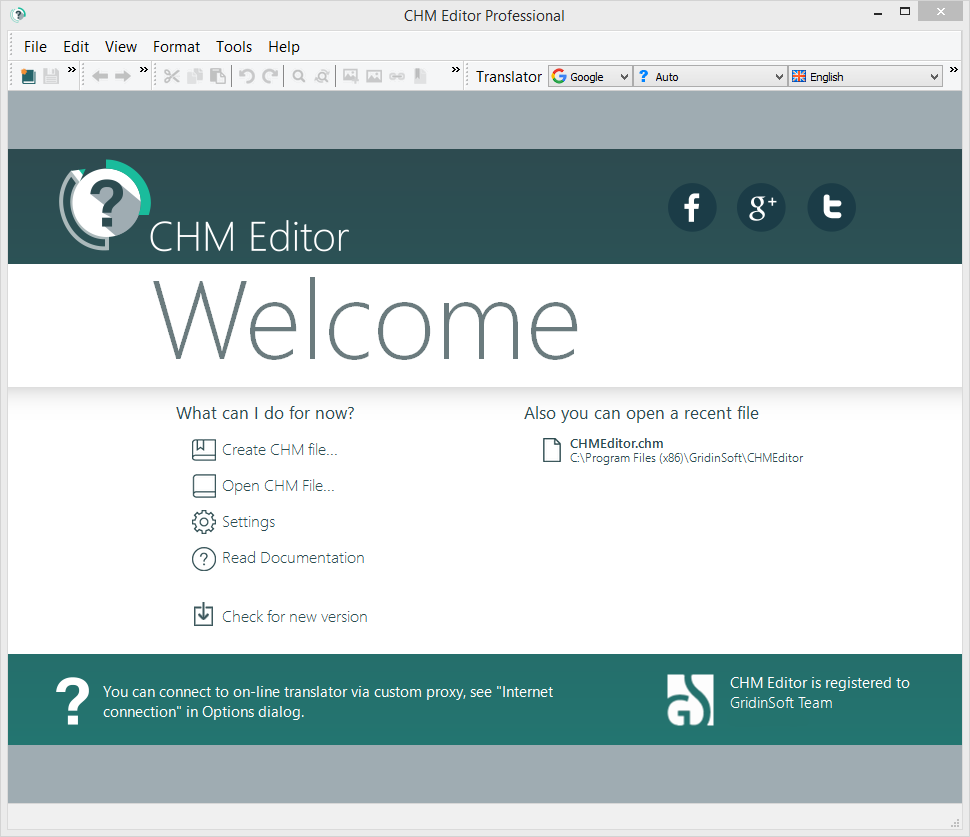
Использование программы
Как создать новый CHM файл
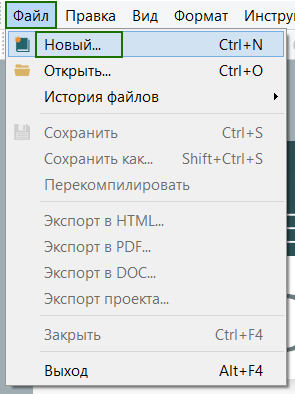
- Простой синий
- Простой зеленый
- Простой оранжевый
- Название проекта
- Название файла и его предпочтительное расположение на компьютере
- Язык
- Название вашей компании
- Ваша домашняя страница (Веб-сайт)
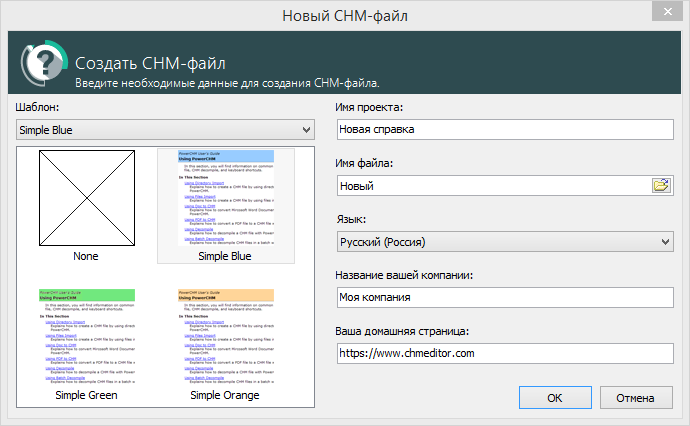
Как добавить новый раздел
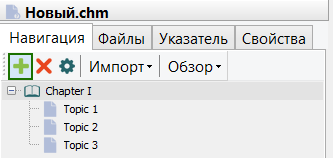
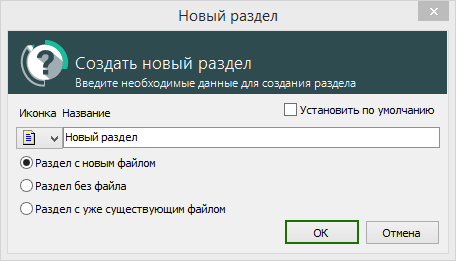
- создание раздела с новым файлом
- создание раздела без файла
- создание раздела с уже существующим файлом
Как установить раздел по умолчанию
Раздел по умолчанию — это первый раздел, который вы видите при открытии файла справки. Чтобы установить определенный раздел по умолчанию, вы можете сделать это на разных этапах.
1) Настройка раздела по умолчанию при его создании
Просто отметьте нужную рамку, как показано на скриншоте ниже, и нажмите «OK«.
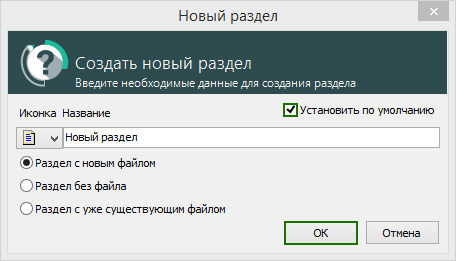
Щелкните правой кнопкой мыши на нужном разделе и выберите параметр «Установить по умолчанию». Нажмите»OK«.
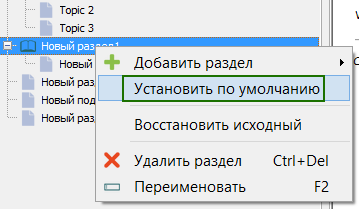
Как добавить новое изображение

Как изменить язык графического интерфейса пользователя
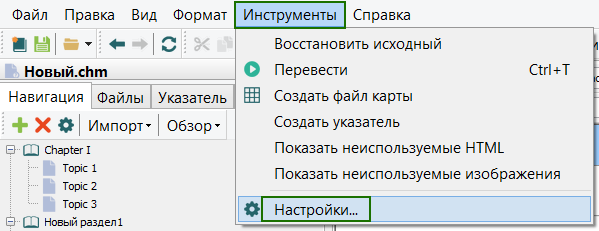
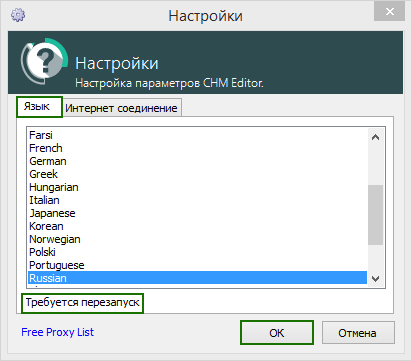
Как создать указатель
Для этого перейдите на вкладку «Инструменты» и выберите «Создать указатель», как показано на скриншоте:
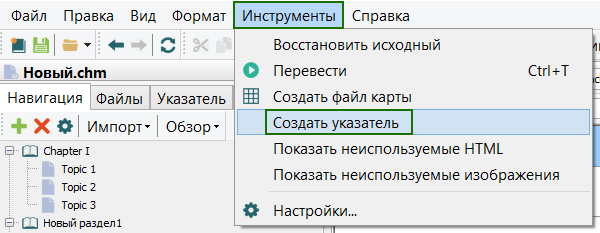
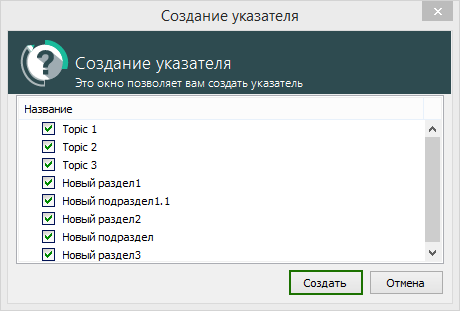
Чтобы увидеть свой указатель, выберите вкладку «Указатель».
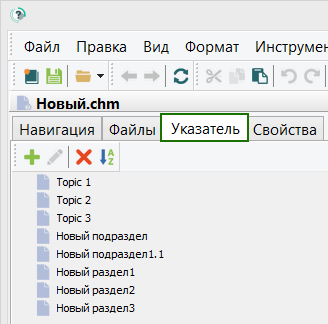
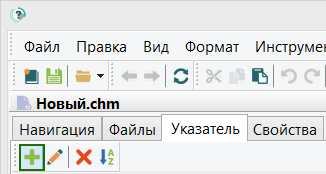
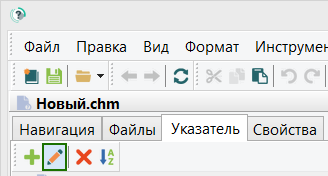
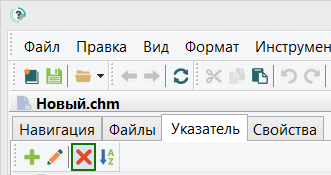
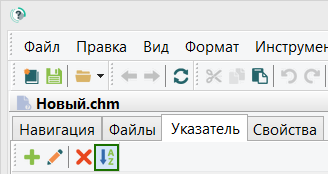
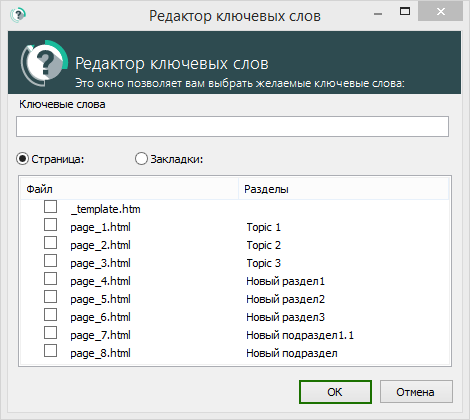
Устранение неисправностей
Почему моя программа внезапно отключается, когда я пытаюсь ее активировать?
При вводе недействительного или неправильного ключа во время активации программы она немедленно отключается благодаря нашей функции немедленной защиты от попыток взлома программы. Пожалуйста, убедитесь, что вы вводите свой личный ключ из вашего Кабинета пользователя.
https://member.gridinsoft.com/

-
Как отредактировать файл chm
-
Как сделать замену в файле chm
-
Как создать файл справки
-
Как вставить изображение в файл справки
Что делать, если вы — тот, кто должен редактировать CHM-файл? Кто поможет вам в этой ситуации?
Ну, не волнуйтесь! Сядьте прямо перед экраном компьютера с чашкой кофе и дайте нам познакомить вас с вашим новым помощником — инструментом CHM Editor. Это настоящий эксперт в файлах справки, поэтому просто доверяйте ему.
Итак, вы столкнулись с проблемой сделать замену.
Неизвестность пугает, и поэтому мы предлагаем вам прочитать приведенные ниже шаги, прежде чем начинать работу. Вы будете удивлены, как это легко!
Файл справки является прекрасным помощником для всех, но иногда он может вызвать проблемы. Что делать, если вы — тот, кто должен создать CHM-файл? Кто поможет вам в этой ситуации?
Ну не волнуйтесь! Удобно садитесь перед экраном компьютера с чашкой кофе и дайте нам представить своего нового помощника — программу CHM Editor. Это настоящий эксперт в файлах справки, поэтому просто доверьтесь ему.
Функции CHM Editor — лучший выбор как для обычных пользователей ПК, когда им нужно прочесть файлы справки на иностранном языке, так и для профессиональных переводчиков, которые могут получить возможность переводить chm-файлы в качестве обычного документа без каких-либо знаний о HTML!